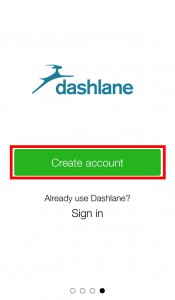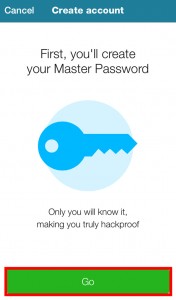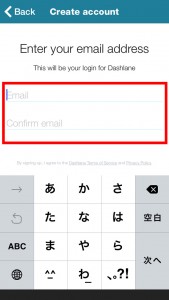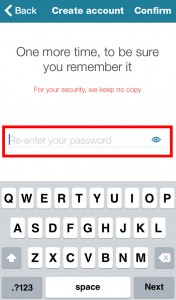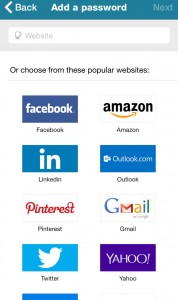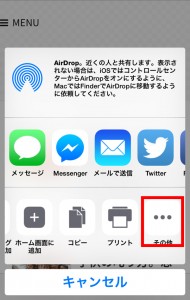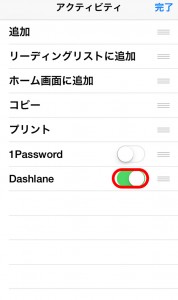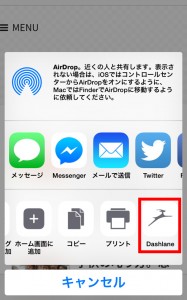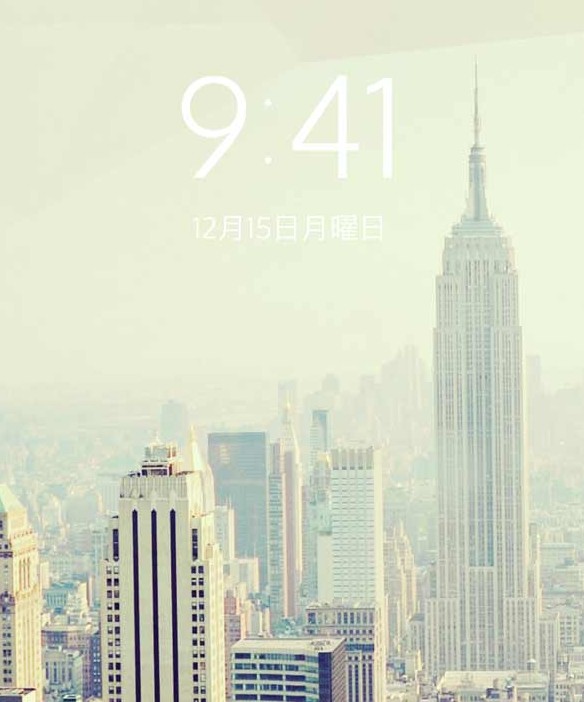どもテラです。
本日は、iPhoneで使っている様々なアカウントなどのパスワードを無料で一元管理できるおすすめアプリをご紹介していきたいと思います。
スマホが普及してから様々なウェブサービスが増えて、多くの人が複数のサービスで同じパスワードを使っている現状があると思います。
最近では、情報流出の問題もニュースなどで取り上げられることも多かったりしますが、まさか自分の情報が流出するとはあまり考えたりしないかもしれません。
しかし、ひとつのパスワードが暴かれると芋ずる式に自分の情報が流出する可能性が高いので、本日は、強固なパスワード設定し管理できるアプリ【Dashlane】を紹介していきます。
こんな記事も書いています
無料で使えるパスワード管理アプリ【Dashlane】
パスワード管理の定番といえば【1Password】ですが、Mac用1Passwordは、6000円とかなり高めの値段。iPhone用では、1200円とやはり高めの値段設定です。以前、一度だけ無料になったことがあったのですが、その時にインストールできなかったという人も多いと思いますので、今回紹介するパースワード一元管理アプリ【Dashlane】是非使ってもらいたいと思います^^
ただし、現在まだ、日本語化はされていないので少し難しいかもしれませんが、パスワードの同期にはAES-256という高度な暗号化技術が利用されているので、認証情報はサーバー上に記録されないので安心してパスワードセキュリティを構築することが可能になります。
機能としては、1Passwordとほぼ同じで、ウェブサービスへの自動ログイン、パスワードの自動保存、クレジットカードや銀行口座の管理、定番機能はひと通り揃っているいます。
無料プランでで使えるのは1アカウントにつき、1デバイスという制限があります。
また、有料プランもあり、登録初日から30日間は有料プランのトライアル期間になる。
トライアル期間中であれば、MacとiPhoneとで同期することができる。
ちなみに、このパスワード一元管理アプリ【Dashlane】は、iPhone5s以降に搭載されている指紋認証『Touch ID』に対応しているので、わざわざマスターパスワードを入力する手間がかからないのがかなり便利です。
【Dashlane】の使い方
・1文字以上大文字にする
・8文字以上のパスワードにする
・英数字のパスワードにする
登録の際は、上記にそってパスワードを作成してください。
1 マスターパスワードを作成します
好きなパスワードを入力します。上記の注意点を守って作成してください。
2 再度、マスターパスワードを入力します。
確認のためにもう一度入力しましょう。
3 メールアドレスを入力します
2回入力すれば登録完了です。次へいきましょう
4 登録したマスタパスワードを入力しましょう
5 ログインしたら
登録しているサービスの1パスワードと2メールアドレスを登録しましょう
ここに表示されていないサービスのパスワード登録したければ、上の欄でウェブサイトを検索しましょう。
6 SafariでDashlaneへの共有を有効にしておきましょう
こちらを有効にしておけば《共有》ボタンから自動的に記録されているIDとパスワードを入力してログインできるようになります。
まとめ
・日本語化はまだされていない
・パスワードを一元管理できるようになる
・1デバイスだけであれば無料で使える
・有料プランだとPCと同期可能
・指紋認証でサインインできる
以上が【iPhoneの管理が難しい様々なパスワードを無料でできるおすすめアプリ】でした。
お役に立てたら幸いです。